В системе DIRECTUM хранится множество папок, документов, задач и заданий. Некоторые из них вложены в общие или личные папки пользователей, другие находятся в системе, но не вложены ни в одну папку.
Чтобы найти нужный объект, используйте:
| • | поиски документов, задач, заданий, папок; |
| • | поиски, связанные с объектом. В контекстном меню объекта выберите пункт: |
| • | Вложено в задачи, чтобы выяснить, в какие задачи он вложен; |
| • | Находится в папках, чтобы выяснить, какие папки содержат этот объект; |
| • | Связанные документы, чтобы выяснить, с каким документом связан текущий документ; |
| • | общий поиск, если нужно найти информацию сразу в нескольких типах объектов. Например, найти всю имеющуюся в системе информацию по определенной теме, будь то документ, задача или папка; |
| • | строку поиска в правой верхней части проводника веб-клиента. Введите фрагмент текста для поиска и нажмите на кнопку  или клавишу ENTER: или клавишу ENTER: |

В результате найдутся документы, задачи, задания, папки, которые содержат введенный фрагмент в тексте или карточке. Регистр букв не учитывается.
Если не указать фрагмент текста для поиска перед нажатием клавиши ENTER, поиск вернет все объекты.
Чтобы выполнить общий поиск или поиск документов, задач, заданий, папок:
| 1. | В верхней части проводника веб-клиента нажмите на кнопку Найти и выберите поиск. Например, для поиска документов: |
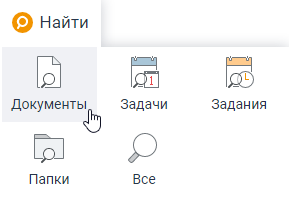
Вместо дерева папок отобразится панель поиска.
| 2. | Если нужно найти последние измененные в веб-клиенте объекты, нажмите на ссылку под названием поиска. Например, для поиска документов: |

Иначе заполните критерии поиска.
 Особенности заполнения
Особенности заполнения
| • | Критерии поиска заполняются аналогично полям в карточках объектов. У всех критериев типа «Дата» есть два поля ввода. В первое поле вводится начальное значение критерия (от), во второе – конечное (до). Одно из полей можно оставить пустым. |
| • | В полях, где указывается пользователь, например, в поле Автор, можно указать значение Я. |
| • | Если администратор системы настроил архивирование объектов, то в поисках появится критерий Архивный. Критерий определяет, отображать или нет архивные объекты в результатах поиска. Если установить значение Нет, результаты поиска будут содержать только актуальные объекты и выполнение поиска ускорится. |
| • | При поиске не учитывается регистр букв. |
| • | В общем поиске флажки в группе Область поиска указывают, где будет выполняться поиск введенного фрагмента: Наименование – наименование документа или папки, тема задачи или задания, Карточка – поля в карточках объектов, Текст – текст документа или задачи. |
|
| 3. | Нажмите на кнопку Поиск или клавишу ENTER. Чтобы очистить все введенные критерии поиска, нажмите на ссылку Очистить. |
Отобразятся результаты поиска. Если выполнялся общий поиск по критерию Текст, у каждого результата отобразится рейтинг. На рейтинг влияет релевантность текста, количество обращений к объекту, дата последнего просмотра и редактирования объекта. Чем ближе рейтинг к числу 100, тем больше объект удовлетворяет условиям поиска.
Чтобы вернуться к дереву папок, нажмите на одноименную ссылку.
 Смотрите видеоролик Поиск объектов.
Смотрите видеоролик Поиск объектов.
 См. также
См. также
![]()
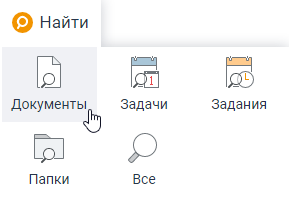

![]() Смотрите видеоролик Поиск объектов.
Смотрите видеоролик Поиск объектов.




